أصلح مشكلات Firefox مع الإضافات أو المكونات الإضافية أو البرامج غير المرغوب فيها
هل تواجه مشكلة مع الوظائف الإضافية والمكونات الإضافية في Firefox(Firefox add-ons and plugins) ؟ يبدو أنها معطلة مع التحديث الأخير؟ ألا(Don) تعمل كما هو متوقع؟ في هذا الدليل ، سنشارك نصائح لإصلاح مشاكل Firefox مع الوظائف الإضافية أو المكونات الإضافية أو البرامج غير المرغوب فيها. نحن نبحث في السيناريوهات التالية:
- تسجيل الدخول الإضافي في Firefox
- مشاكل برنامج Flash Plugin
- ميزة الجيب المفقودة
- تحديث فَيَرفُكس المزيف
- لا يمكن إزالة الوظيفة الإضافية أو الامتداد أو أشرطة الأدوات أو النسق
- ترقية برنامج تشغيل الرسومات
- متصفح Firefox Anti-hijacking للبحث.
مشاكل Firefox(Firefox) مع الوظائف الإضافية والمكونات الإضافية
لقد تغير Firefox(Firefox) كثيرًا في السنوات القليلة الماضية ، ومع كل تحديث ، تتم إضافة ميزات وتدابير أمان جديدة. قد يؤدي هذا إلى مشاكل مع الوظائف الإضافية والمكونات الإضافية. دعنا نلقي نظرة على كيفية إصلاحها.
1] تسجيل الدخول الإضافي في Firefox
بدءًا من الإصدار 57 من Firefox ، ستعمل فقط الإضافات التي تم إنشاؤها باستخدام (Firefox)واجهات برمجة تطبيقات WebExtensions(WebExtensions APIs) . هذا يضمن أنه تم التحقق من جميع الملحقات قبل أن تصل إلى المستهلكين. إذا كان أي امتداد لا يتبع إرشادات الأمان الخاصة بمتصفح Firefox(Firefox) ، فلن يعمل ، حتى لو كان يعمل سابقًا.
بينما يمكنك إجبار Firefox على استخدام الوظائف الإضافية والمكونات الإضافية غير الموقعة ، فمن الأفضل أن تجد تحديثًا معتمدًا أو البحث عن إصدار بديل.
2] مشاكل البرنامج المساعد فلاش
برنامج Flash Plugin محظور في بعض مواقع الويب(Flash Plugin is blocked on some websites)

نظرًا لأنه من المعروف أن Flash به مشكلات أمنية ، فإن معظم مواقع الويب وحتى Firefox لا تشغل أي وسائط تستند إلى Flash تلقائيًا. بدلا من ذلك ، تحصل على إشعار. عند النقر فوقه ، فإنه يستخدم مشغل الفلاش ثم يقوم بتشغيله. إذا كنت تريد تشغيله تلقائيًا ، فيمكنك القيام بذلك.

- اذهب إلى القائمة> الوظائف الإضافية> المكونات الإضافية.
- حدد موقع Shockwave Flash(Locate Shockwave Flash) . الخيار الافتراضي هو طلب(Ask) التنشيط.
- للتغيير ، انقر فوق التفضيلات ثم قم بإلغاء تحديد المربع الذي يشير إلى " حظر (Block)الفلاش(Flash) الخطير والمتطفل ".
في حين أنه من الأفضل تمكينه على أساس كل موقع ، ولكن إذا كان عملك يتطلب ذلك ، فيمكنك دائمًا تمكينه.
تعطل برنامج Flash Plugin(Flash Plugin has crashed)
عندما يحدث هذا ، تأكد أولاً من تحديث المكون الإضافي. يمكنك الذهاب إلى قسم الإضافات(Plugins) > النقر على أيقونة الترس ، والنقر على التحقق من وجود تحديث. ثانيًا(Second) ، قم بتعطيل تسريع الأجهزة(disable hardware acceleration) في Firefox ، وتحقق مرة أخرى.
الفلاش لا يعمل(Flash doesn’t work)
عندما لا تعمل الطرق المذكورة أعلاه ، ولا فائدة من محتوى Flash ، فقد حان الوقت للتحقق مما إذا كان مشغل الفلاش ، أي Shockware Flash معطلاً. اذهب إلى Menu > Add-ons > Plugins > Shockwave Flash > Activate . إذا تم تمكينه ، فتأكد من تحديث برنامج تشغيل الرسومات.(update the graphics driver.)
3] تكامل الجيب مفقود
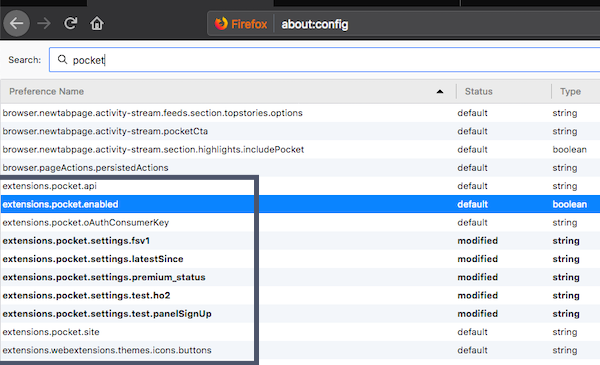
(Pocket)تتيح لك ميزة الجيب في Firefox حفظ مواقع الويب لقراءتها لاحقًا. إذا كنت غير قادر على رؤية Pocket بجوار المفضلة أو أيقونة الإشارة المرجعية ، فقم بما يلي:
- تأكد(Make) من تسجيل الدخول إلى Firefox
- انتقل إلى about: config واكتب pocket
- انقر نقرًا مزدوجًا(Double) فوق extension.pocket.enabled to true.
ستظهر أيقونة Post Pocket هذه بجوار أيقونة الإشارات المرجعية على الفور.(Pocket)
4] بقعة تحديث فايرفوكس وهمية
لقد ولت تلك الأيام التي كان عليك فيها تنزيل Firefox لتحديثه. بمجرد التثبيت ، سيقوم Firefox بتحديث نفسه تلقائيًا إلى أحدث إصدار. يجب اعتبار أي مطالبة تقدمها مواقع الويب أو البرامج مزيفة. إذا واجهتهم ، فلا تقم بتثبيته.
5] لا يمكن إزالة الوظيفة الإضافية أو الامتداد أو أشرطة الأدوات أو السمة
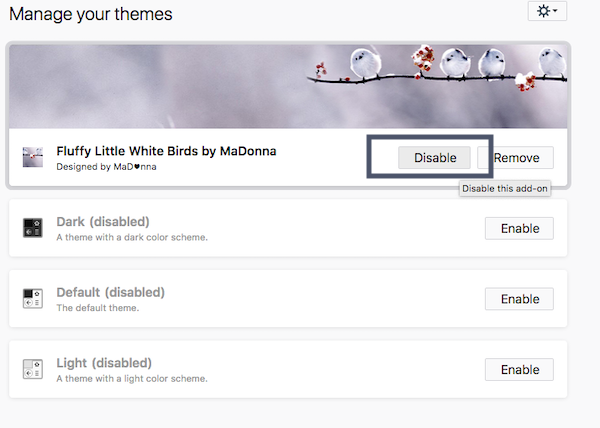
كما تمت مناقشته سابقًا ، إذا لم تكن قادرًا على تثبيت أو تمكين ملحق ، فهذا يعني أنه ليس آمنًا. يعتبر Firefox(Firefox) صارمًا للغاية مع أي برنامج طرف ثالث يتفاعل مع Firefox . تتوفر أشرطة الأدوات ضمن الامتدادات. ومع ذلك ، إذا لم تكن قادرًا على إزالة وظيفة إضافية أو ملحق أو سمة ، فلنرى ما يمكننا فعله حيال ذلك:
إزالة في الوضع الآمن:(Remove in safe mode:)
- أعد تشغيل Firefox في الوضع الآمن.(Firefox in Safe mode.)
- انتقل إلى لوحة تحكم الوظائف الإضافية.
- حدد موقعه ، وانقر فوق إزالة.
تعطيل الملحقات المثبتة بواسطة البرنامج(Disable extensions installed by software)
إذا قام أي برنامج بتثبيت ملحق ، فستحتاج إلى إزالته باستخدام التكوين الخاص به. إذا لم يكن هناك مثل هذا الخيار ، فمن الأفضل تعطيله. انتقل إلى لوحة معلومات الوظائف الإضافية(Add-ons) ، وحدد موقع المكون الإضافي ، واختر تعطيله. إذا لم يعمل التعطيل في الوضع العادي ، فقم بتعطيله في الوضع الآمن(Safe Mode) أو باستخدام نهج المجموعة.(using Group Policy.)
قم يدويًا بإزالة الامتدادات والوظائف الإضافية والمكونات الإضافية وأشرطة الأدوات(Manually Remove extensions, add-ons, plugins & toolbars)
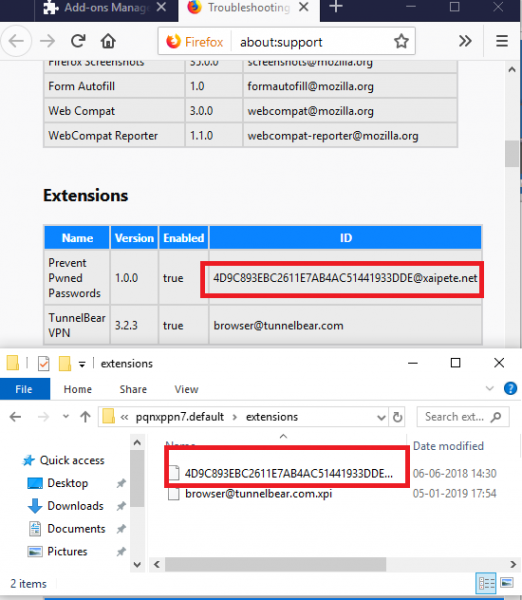
هذا هو الملاذ الأخير. تأكد(Make) من إغلاق Firefox عند حذف الملفات أخيرًا.
- اكتب about: support في شريط عنوان Firefox واضغط على enter.
- قم بالتمرير(Scroll) لأسفل حتى تجد قسم الامتدادات.
- حدد موقع الشخص الذي تريد إزالته يدويًا ، وقم بتدوين قيمة المعرف.
- افتح مجلد ملف تعريف Firefox(Firefox Profile) وانتقل إلى مجلد الامتدادات. يحتوي هذا على ملفات XPI(XPI files) لكل امتداد ، والسمة المثبتة على Firefox .
- ابحث عن الشخص الذي يتطابق مع المعرف الذي سجلته أعلاه.
- احذفه.
6] ترقية برنامج تشغيل الرسومات
تستخدم بعض الإضافات بطاقة الرسومات (تسريع الأجهزة) و WebGL لتسريع وظائفها. تأكد(Make) من تحديث برامج تشغيل الرسومات ، وتمكين تسريع الأجهزة(Hardware Acceleration is enabled) ، وتمكين WebGL . إليك كيفية تمكين WebGL -
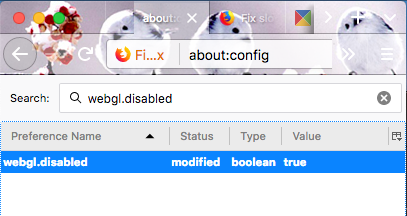
- في شريط العنوان ، اكتب about: config ، واقبل مربع حوار المخاطرة.
- ابحث عن webgl.disabled
- انقر نقرًا مزدوجًا لتشغيله.
7] Firefox Anti-hijacking for Search
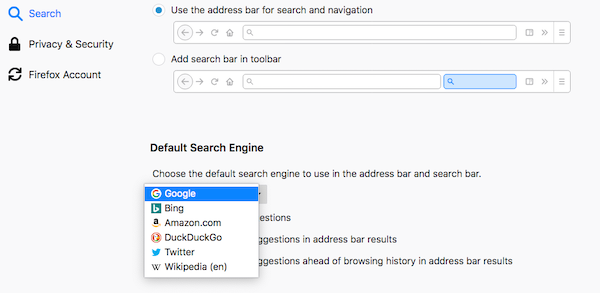
في بعض الأحيان ، تخطف البرامج والوظائف الإضافية وغيرها محرك البحث الافتراضي لمتصفح Firefox(Firefox) واستبدالها بمحركها. بينما يحذر Firefox من (Firefox) أي تغيير من هذا القبيل ، في حالة عدم ملاحظتك ، إليك كيفية استعادة التحكم
إعادة تعيين البحث التلقائي في Firefox(Firefox Automatic Search Reset)
- انتقل إلى التفضيلات وابحث عن قسم البحث(Search)
- قم بتغيير محرك البحث الافتراضي الخاص بك من القائمة المنسدلة إلى ما تفضله.
إعادة تعيين اشتراك المستخدم(User Opt-in Reset)
عندما يكتشف Firefox عملية اختطاف ، سترى خيار إعادة تعيين البحث في النافذة. سوف يعرض عليك قبول التغيير. إذا لم تكن قد أجريت هذه التغييرات ، فتأكد من رفض العرض.
أخيرًا وليس آخرًا ، تأكد دائمًا من إرسال تقارير الأعطال إلى Firefox مما يساعد على المدى الطويل.
أخبرنا إذا كانت هذه النصائح قد ساعدتك في إصلاح المشكلات المتعلقة بالوظائف الإضافية أو المكونات الإضافية أو البرامج غير المرغوب فيها.(Let us know if these tips helped you to fix issues around add-ons, plugins or unwanted software.)
Related posts
Fix Firefox مشاكل وقضايا على Windows PC
كيفية Fix Firefox لا يلعب Videos (2021)
إصلاح Firefox لا يستجيب
إصلاح Firefox قيد التشغيل بالفعل
كيفية إصلاح عدم تحميل الصفحات في Firefox
Fix Printing مشاكل في Firefox browser على Windows PC
Fix MOZILLA_PKIX_ERROR_MITM_DETECTED error على Firefox
Make Firefox display Media Controls على Windows 10 Lock Screen
Change User Interface language لChrome or Firefox browser
كيفية Fix Firefox Black Screen Issue
إصلاح Firefox SSL_ERROR_NO_CYPHER_OVERLAP في Windows 10
Fix Server لا Found Error في Firefox
كيفية استخدام Firefox Task Manager
Search عبر علامات تبويب مفتوحة متعددة على Firefox and Chrome browsers
Convert Text إلى Speech Offline مع تمديد TTFox Firefox browser
كيفية مسح Firefox Cookies تلقائيا، Cache، History عند الخروج
Chrome or Firefox لا يمكن تنزيل الملفات أو حفظها على جهاز الكمبيوتر الخاص بك
تمكين أو تعطيل أو استخدام متعددة Picture-in-Picture video mode في Firefox
FIX: recaptcha لا يعمل في Chrome، Firefox، أو أي متصفح
التقاط أو أخذ لقطات الشاشة في متصفح Chrome or Firefox أصلا
